らくらくコントロールアプリをダウンロードし、インストールします。
以下リンク先もしくはQRコードから、Google PlayまたはApp Storeのページに移動してインストールすることができます。
インストール後、らくらくコントロールアプリをタップします。
本製品名(例:WRC-BE94XS-B)欄にある>をタップ後、設定画面へ移動をタップし、設定画面を開きます。
本製品の名称が表示されない場合は、本製品とご使用中のモバイル端末がWi-Fi接続されているかご確認ください。
ログイン画面が表示されたら、ユーザー名とパスワードを入力します。
入力後、ログインをタップします。
ユーザー名は「admin」、パスワードは「製品底面」および「かんたんセットアップシート」に記載されています。
ユーザー名、パスワードをお客様で変更している場合は、変更したものをご入力ください。
| 製品本体(本体底面) |
かんたんセットアップシート |
 |
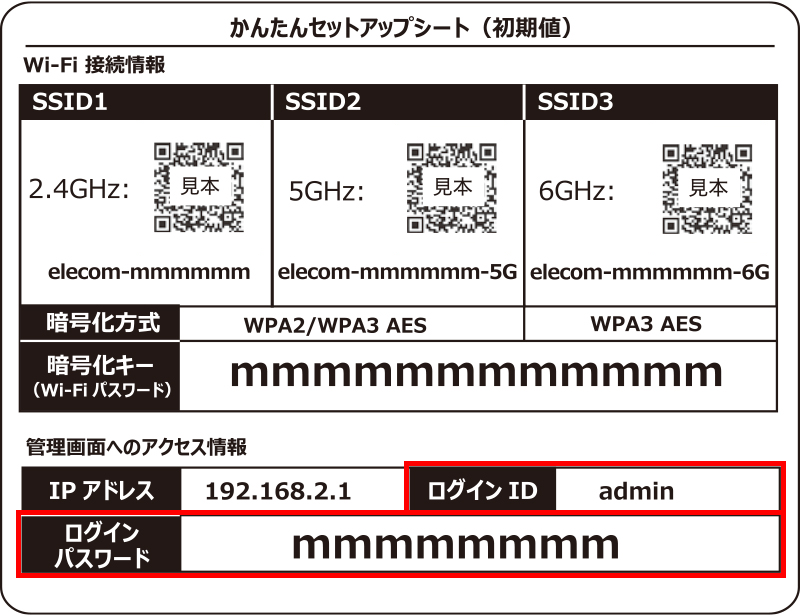 |